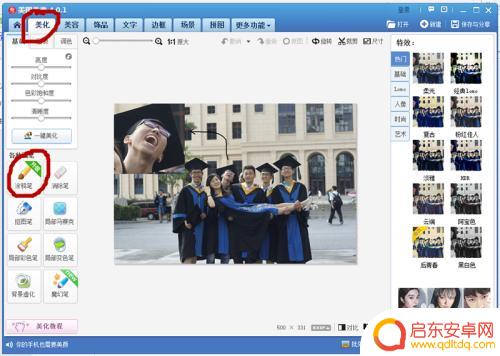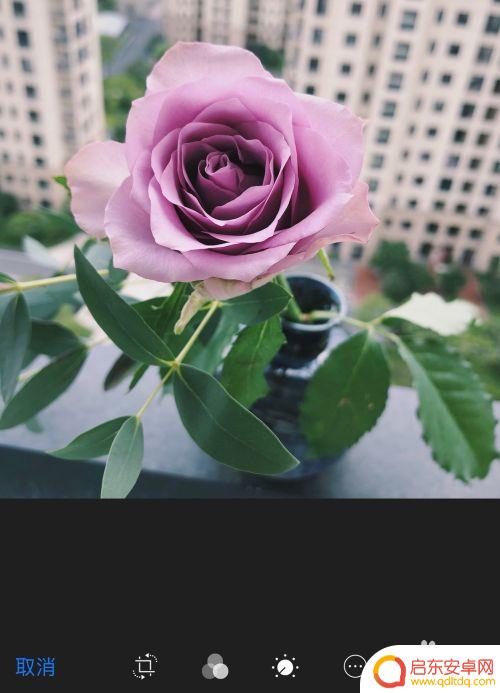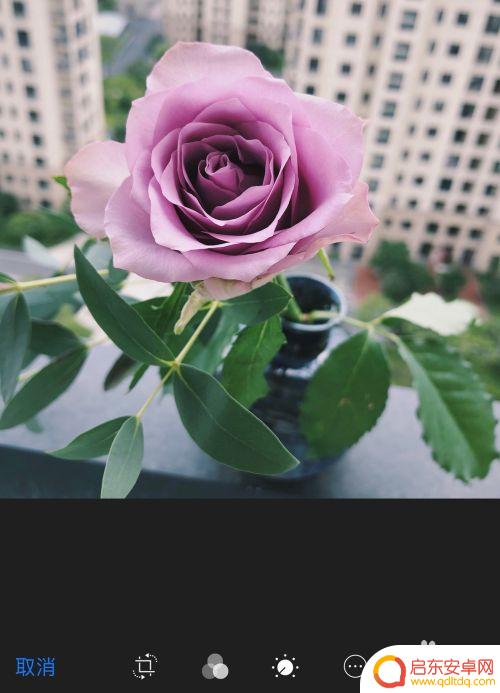苹果手机如何在图中画圈 如何在截图中进行标记和画圈圈
如今苹果手机已经成为我们生活中不可或缺的一部分,它不仅拥有出色的性能和精美的外观,还提供一系列实用的功能。其中如何在图中画圈和进行标记,成为了许多用户关注的问题。无论是在截图中突出重点,还是在图片上进行标记,苹果手机都提供了简便的操作方式。通过几步简单的操作,我们可以轻松地在图中画圈圈,为图片增添更多的信息和亮点。接下来我们将一起探讨如何在苹果手机上进行这些操作,让我们的图片更加生动、有趣。
如何在截图中进行标记和画圈圈
操作方法:
1.可以用QQ或者微信快捷截图,这里用的是电脑版微信进行截图。如图截图后,在图片下方点击方框图标,然后在弹出的设置框选择方框的粗细和颜色;
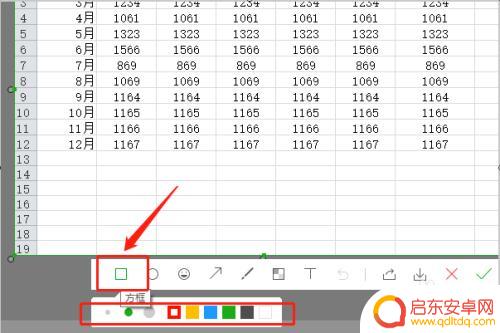
2.选择完成后,则可直接在截图里标记了。如下图的标记是红色的框,在你想要的地方进行标记则可;
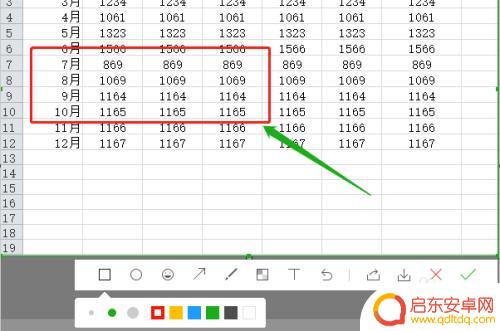
3.如果想画圈圈,则在截图下面选择椭圆,然后在弹出的设置框选择椭圆的粗细和颜色;
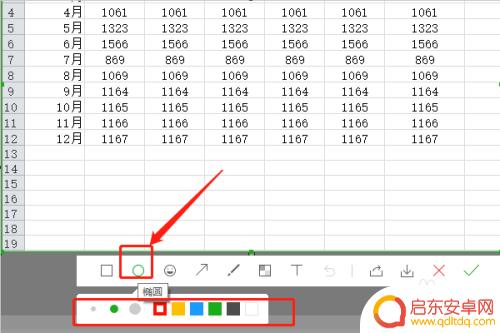
4.则可在你想要的地方进行标记,椭圆的大小也可以进行调节;
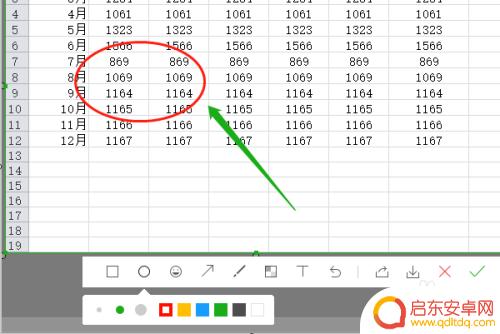
5.同理,如果想用文字进行标记,则在截图下方点击文字图标进行设置;
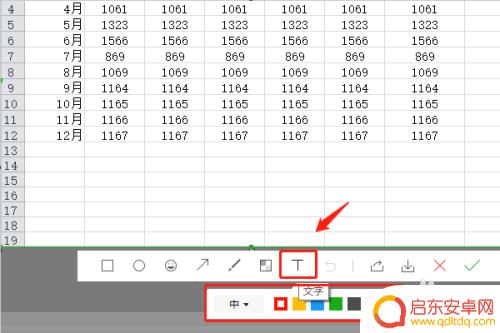
6.标记完成后,点击右下角的下载图标是保存。在弹出框选择保存的地方则可,打勾图标是表示已完成截图,该截图处于复制状态,直接去粘贴则可。
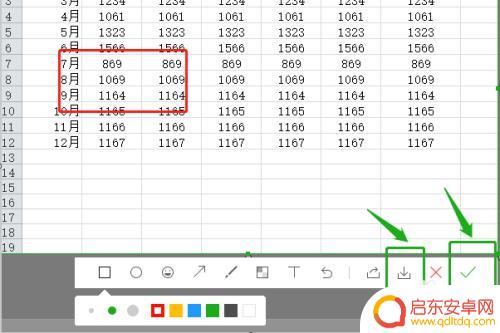
以上就是如何在图片中画圈的全部内容,需要的用户可以按照小编的步骤进行操作,希望这对大家有所帮助。
相关教程
-
苹果手机截图划线如何画正 iphone截图画圈自动变圆功能教程
现苹果手机已经成为了人们生活中不可或缺的一部分,在使用苹果手机时,经常需要对截图进行编辑,如划线或画圈来突出重点。而苹果手机的强大功能也让这一过程变得更加简单和高效。特别是iP...
-
手机美图秀秀怎么画红圈 美图秀秀怎么用红圈标记图片
在日常生活中,我们经常需要在图片上做一些标记或修饰,而手机美图秀秀这款App就能帮助我们实现这一需求,其中使用红圈标记图片是一种常见的操作,可以突出重点或者强调某个部分。通过简...
-
苹果手机怎么在图片上打勾 如何在苹果手机照片上画圈
在日常生活中,我们经常需要在手机照片上进行标记或编辑,比如在一张照片上画圈或打勾,对于苹果手机用户来说,这似乎是一件很简单的事情,但实际操作起来可能会有些困难。苹果手机如何在图...
-
苹果手机照片线条图标怎么设置 苹果手机如何在照片上画圈
苹果手机的照片编辑功能非常强大,不仅可以对照片进行裁剪、调整光暗、添加滤镜等常规操作,还可以利用线条图标在照片上进行标注,想要在照片上画圈标注重点内容,只需要在编辑界面选择线条...
-
苹果手机如何画出圆圈图 苹果手机怎么在照片上做标记
在使用苹果手机时,我们经常会遇到需要在照片上做标记或者添加特效的情况,其中一个比较常见的需求就是在照片中画出圆圈图。苹果手机提供了多种方法来实现这一功能,可以通过简单的操作轻松...
-
手机图片怎么圈图形 手机图片怎么用圈标记
在日常生活中,我们经常会需要在手机图片上进行标注或者圈出特定区域,无论是为了突出重点、分享亮点,还是为了给图片增添趣味性,使用手机图片圈图形工具都是一种方便快捷的方法。通过简单...
-
手机access怎么使用 手机怎么使用access
随着科技的不断发展,手机已经成为我们日常生活中必不可少的一部分,而手机access作为一种便捷的工具,更是受到了越来越多人的青睐。手机access怎么使用呢?如何让我们的手机更...
-
手机如何接上蓝牙耳机 蓝牙耳机与手机配对步骤
随着技术的不断升级,蓝牙耳机已经成为了我们生活中不可或缺的配件之一,对于初次使用蓝牙耳机的人来说,如何将蓝牙耳机与手机配对成了一个让人头疼的问题。事实上只要按照简单的步骤进行操...
-
华为手机小灯泡怎么关闭 华为手机桌面滑动时的灯泡怎么关掉
华为手机的小灯泡功能是一项非常实用的功能,它可以在我们使用手机时提供方便,在一些场景下,比如我们在晚上使用手机时,小灯泡可能会对我们的视觉造成一定的干扰。如何关闭华为手机的小灯...
-
苹果手机微信按住怎么设置 苹果手机微信语音话没说完就发出怎么办
在使用苹果手机微信时,有时候我们可能会遇到一些问题,比如在语音聊天时话没说完就不小心发出去了,这时候该怎么办呢?苹果手机微信提供了很方便的设置功能,可以帮助我们解决这个问题,下...